Čo znamenajú rôzne ikony v aplikácii Samsung Camera App
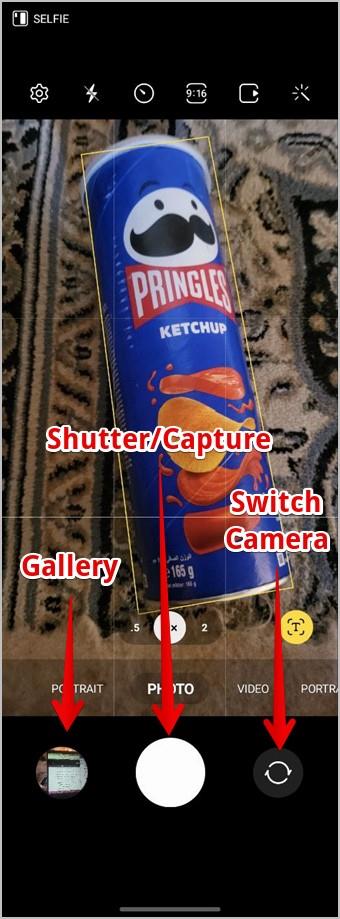
Zaujíma vás, aké sú rôzne ikony v aplikácii Fotoaparát Samsung? V tomto príspevku sa dozviete o význame ikon a symbolov aplikácie Fotoaparát.

Nemôžete nájsť ikonu aplikácie Správy na domovskej obrazovke telefónu? Možno si myslíte, že ste omylom odinštalovali aplikáciu Správy. No, nemôžete odinštalovať, tj úplne odstrániť predinštalovanú aplikáciu na odosielanie správ v systéme Android alebo iPhone. Ak teda na domovskej obrazovke chýba ikona aplikácie Správy, je to preto, že ste ju omylom odstránili iba z domovskej obrazovky alebo ste ju vložili do priečinka. Pozrime sa, ako pridať ikonu aplikácie Správy späť na domovskú obrazovku v systémoch Android a iOS.
Obsah
Ako pridať aplikáciu Správy na domovskú obrazovku iPhone
Existujú štyri spôsoby, ako pridať ikonu aplikácie Správy späť na domovskú obrazovku v iPhone.
Metóda 1: Použitie knižnice aplikácií
V systéme iOS 14 spoločnosť Apple predstavila knižnicu aplikácií, ktorá je poslednou stránkou na domovskej obrazovke a obsahuje zoznam všetkých nainštalovaných aplikácií na vašom iPhone v rôznych kategóriách. Možno ste omylom odstránili aplikáciu Správy z domovskej obrazovky. To však neznamená, že ste ho odinštalovali. Stále by mala byť dostupná v knižnici aplikácií.
Tu sú kroky na vrátenie ikony aplikácie Správy späť na domovskú obrazovku iPhone:
1. Niekoľkokrát potiahnite prstom doľava na domovskej obrazovke, kým sa nedostanete na obrazovku Knižnica aplikácií.
2. Pozrite sa na ikony v priečinku Sociálne siete. Ak vidíte ikonu štyroch aplikácií v pravom dolnom rohu priečinka Sociálne siete, klepnutím na ňu zobrazíte všetky aplikácie v priečinku Sociálne siete.

Tip pre profesionálov: Na nájdenie ikony aplikácie Správy môžete použiť aj vyhľadávanie v knižnici aplikácií.
3. Nájdite ikonu aplikácie Správy v priečinku Sociálne siete. Potom dlho stlačte ikonu aplikácie Správy a potiahnite ju nahor, kým sa nezobrazí domovská obrazovka. Nechajte ikonu aplikácie. To je všetko. Ikona aplikácie Správy sa zobrazí na domovskej obrazovke vášho iPhone. Zistite, ako si prispôsobiť domovskú obrazovku na svojom iPhone .

Metóda 2: Použitie priečinkov
Je pravdepodobné, že ikona aplikácie Správy musí byť skrytá v jednom z priečinkov na domovskej obrazovke vášho iPhone. Môžete sa manuálne pozrieť do priečinkov alebo použiť vyhľadávanie Spotlight, aby ste ich našli.
Stačí prejsť prstom nadol po domovskej obrazovke iPhonu a napísať Správy. Keď sa ikona zobrazí, dlho ju stlačte a potiahnite na domovskú obrazovku.

Tip pre profesionálov: Ak sa vedľa ikony Správy vo výsledkoch vyhľadávania zobrazuje názov, ide o názov priečinka, v ktorom sa ikona aplikácie Správy skutočne nachádza.
Metóda 3: Pridajte aplikáciu Správy do spodnej časti iPhone
1. Pridajte ikonu aplikácie Správy na domovskú obrazovku, ako je znázornené vyššie.
2. Keď je ikona aplikácie Správy na domovskej obrazovke, dotknite sa jej, podržte ju a presuňte ju do spodného riadka.
3 . Ak nemôžete pridať aplikáciu Správy do spodného riadku, uistite sa, že je tam nejaké miesto. V zásade môžete pridať až 4 ikony do spodného riadku domovskej obrazovky vášho iPhone. Ak už má spodný riadok 4 ikony, možno budete musieť jednu z nich odstrániť, aby ste uvoľnili miesto pre ikonu aplikácie Správy.
Ak to chcete urobiť, dotknite sa a podržte ikonu, ktorú chcete odstrániť, a potiahnite ju nahor smerom k domovskej obrazovke. Ponechajte ikonu a umiestnite ju na domovskú obrazovku.
4. Potom pridajte ikonu Správy do spodného riadku, ako je znázornené v kroku 2.
Metóda 4: Obnovte rozloženie domovskej obrazovky na iPhone
Dúfajme, že by ste mali byť schopní obnoviť ikonu aplikácie Správy na domovskej obrazovke pomocou jednej z dvoch vyššie uvedených metód. Ak však nepomôžu, mali by ste obnoviť rozloženie domovskej obrazovky. Ak tak urobíte, umiestnia sa všetky aplikácie na pôvodné miesto, čím sa aplikácia Správy obnoví späť na domovskú obrazovku.
1. Otvorte Nastavenia na vašom iPhone.
2 . Prejdite na Všeobecné > Preniesť alebo Obnoviť iPhone (alebo Obnoviť).

3 . Klepnite na Obnoviť a potom na Obnoviť rozloženie domovskej obrazovky.

Ako pridať aplikáciu Správy na domovskú obrazovku v systéme Android
1. Otvorte zásuvku aplikácií na telefóne so systémom Android potiahnutím prstom nahor na domovskej obrazovke. Je to obrazovka alebo sekcia, ktorá zobrazuje všetky nainštalované aplikácie.
2. Nájdite ikonu aplikácie Správy. Mali by ste sa pozrieť aj do priečinkov. Ak ho nenájdete, vyhľadajte Správy pomocou vyhľadávacieho panela.
3 . Keď nájdete ikonu aplikácie Správy, dotknite sa jej, podržte ju a potom ju potiahnite nahor, kým sa nezobrazí domovská obrazovka telefónu. Ponechajte ikonu a umiestnite ju na domovskú obrazovku.

Ako pridať aplikáciu Správy na domovskú obrazovku v Samsungu
Podobne ako v prípade telefónov Stock Android, môžete jednoducho pridať ikonu aplikácie Správy späť na domovskú obrazovku na telefónoch Samsung Galaxy.
1 . Potiahnutím nahor na domovskej obrazovke telefónu Samsung Galaxy otvorte zásuvku aplikácie.
2 . Vyhľadajte ikonu aplikácie Správy na všetkých stránkach a v priečinkoch. Jednoduchým spôsobom je pomocou vyhľadávania v zásuvke aplikácie nájsť ikonu aplikácie Správy. Ak ho nenájdete, prejdite na krok 4, v opačnom prípade prejdite na krok 3.
3 . Keď ho nájdete, dlho stlačte ikonu Správy a z ponuky vyberte Pridať na domovskú stránku . Prípadne sa jednoducho dotknite a podržte ikonu aplikácie Správy a potiahnite ju na domovskú obrazovku.

Tip pre profesionálov : Zistite, ako zmeniť tón správy na telefónoch Samsung Galaxy .
4. Ak sa ikona aplikácie Správy nezobrazí, otvorte na telefóne Samsung Galaxy aplikáciu Nastavenia .
5. Prejdite na Domovskú obrazovku > Skryť aplikácie.

6 . Klepnite na ikonu (-) Odstrániť na ikone aplikácie Správa v sekcii Skryté aplikácie. Stlačte tlačidlo Hotovo v spodnej časti.

7. Teraz znova vyhľadajte ikonu aplikácie Správy v zásuvke aplikácie. Dúfajme, že to nájdete. Potom ho dlho stlačte a vyberte Pridať do domova.
Tip : Zistite, ako zmeniť ikony aplikácií na telefóne Samsung.
Ako pridať ikonu aplikácie Správy do spodného riadku v systéme Android
Ak chcete umiestniť ikonu aplikácie Správy do spodného riadku na telefóne s Androidom, najskôr pridajte ikonu na domovskú obrazovku. Potom jednoducho presuňte ikonu Správy do spodného riadku.

Upozorňujeme, že telefóny so systémom Android umožňujú umiestniť do spodného riadku iba obmedzený počet aplikácií (4-5). Ak chcete umiestniť aplikáciu Správy, možno budete musieť odstrániť akúkoľvek existujúcu aplikáciu.
Ak chcete odstrániť akúkoľvek existujúcu aplikáciu zo spodného riadka, dotknite sa jej, podržte ju a potom ju potiahnite nahor smerom k hlavnej domovskej obrazovke a nechajte ju tam. Potom pridajte aplikáciu Správy do spodnej časti telefónu s Androidom.
Opraviť textové správy
Dúfam, že sa vám podarilo pridať aplikáciu Správy späť na domovskú obrazovku vášho Androidu alebo iPhone. Ak po pridaní ikony aplikácie narazíte na problém s upozorneniami na správy, prečítajte si, ako opraviť nefungujúce upozornenia na textové správy v systéme Android .
Zaujíma vás, aké sú rôzne ikony v aplikácii Fotoaparát Samsung? V tomto príspevku sa dozviete o význame ikon a symbolov aplikácie Fotoaparát.
Zoznam ikon a symbolov telegramu s ich významom, aby ste vedeli, čo sa stane, keď na ne klepnete, alebo čo znamenajú, keď ich uvidíte.
Tu je vyčerpávajúci zoznam 46 ikon a toho, čo znamenajú na Apple Watch. Pokrývame stavový riadok aj ovládacie centrum a ďalšie.
Zmizla ikona aplikácie Správy na domovskej obrazovke telefónu? Vedieť, ako vrátiť ikonu Správy späť na domovskú obrazovku v zariadeniach Android a iPhone.
Zaujíma vás, čo je ikona H, výkričník alebo červená ulica v Mapách Google? Zistite význam rôznych ikon a symbolov v Mapách Google.
Podrobný sprievodca o tom, čo znamenajú všetky ikony a symboly na domovskej stránke, zámke, skladbe, podcaste, zozname skladieb a ďalších obrazovkách Spotify.
Čo znamenajú ikony, symboly, emotikony na Snapchate – kompletný sprievodca
Zaujíma vás, čo znamenajú rôzne symboly a ikony na Apple Music? Tu je konečný návod na to.
Zaujíma vás, aký význam má ikona cloudu alebo iné symboly vo Fotkách Google? Poznajte význam symbolov a ikon Fotiek Google.
Zaujíma vás, čo znamenajú ikony a symboly na Tinderi? Prečítajte si príspevok, kde vysvetľujeme význam ikon a symbolov Tinder.
Zaujíma vás, aký význam majú rôzne ikony a symboly na hodinkách Samsung Galaxy? Odpoveď nájdete v tomto príspevku.
Zaujíma vás význam rôznych symbolov a ikon v službe YouTube Music? Nehľadajte nič iné ako tento komplexný sprievodca.
Zaujíma vás, čo znamenajú rôzne symboly a ikony na YouTube? Tu je dokonalý sprievodca pre používateľov webu aj mobilných zariadení.
Nemôžete nájsť svoje obľúbené aplikácie v telefóne? Tu je niekoľko účinných spôsobov, ako obnoviť chýbajúce ikony aplikácií na telefóne Samsung Galaxy.
Je váš iPhone zaseknutý v tmavom režime? Tu je to, čo môžete urobiť, aby sa váš iPhone prepol späť do svetelného režimu.
Niektoré z najlepších aplikácií morzeovky pre iPhone a iPad na učenie, kódovanie, dekódovanie a dokonca hranie hier na základe štandardných postupov morzeovky.
Chcete chrániť svoje textové správy pred neoprávneným prístupom? Takto môžete uzamknúť aplikáciu správ na vašom iPhone bez útek z väzenia.
Ako sťahovať a používať Apple Mapy offline na iPhone
Hľadáte sprievodcu, ktorý vysvetľuje význam nástrojov na označovanie iPhone? Prečítajte si príspevok a dozviete sa o rôznych tipoch na používanie editora značiek na iPhone.
Zdá sa vám fotoaparát vášho iPhone rozmazaný? Pomocou týchto tipov na riešenie problémov okamžite vyriešite základný problém.
Zistite, ako sa zásobník miniaplikácií a inteligentný zásobník líšia a ako okamžite pridať, odstrániť a upraviť zásobníky miniaplikácií na vašom iPhone. Uľahčuje pohyb.
Tu je to, čo znamená žiadny servisný text alebo ikona na iPhone, ako opraviť žiadnu službu a získať späť signál operátora a čo môžete a nemôžete robiť.
Tu je návod, ako nastaviť a používať tlačidlo Action na novom iPhone 15. Existuje množstvo funkcií, ktorým ho môžete natívne priradiť.
Máte problémy s kontaktným plagátom na vašom iPhone? Pozrite si hlavné spôsoby, ako opraviť nefunkčný plagát kontaktu na iPhone.





















